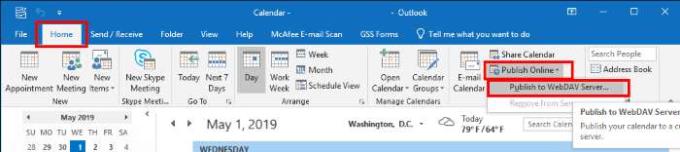Hvis du ønsker at overføre din Microsoft Outlook-kalender til Google Kalender, kan du gøre det med de trin, der er beskrevet nedenfor.
Mulighed 1 – URL-import
Denne mulighed importerer kalenderelementer fra et Outlook 365-miljø til din Google-kalender. Importen vil være kontinuerlig, men også én vej. Det betyder, at eventuelle ændringer, du foretager i Google Kalender, ikke afspejles i Outlook. Ændringer foretaget i Outlook afspejles dog i Google Kalender. Import af ændringer tager nogle gange et par timer.
Åbn din kalender i Outlook.
Fra fanen " Hjem " skal du vælge " Udgiv online " > " Udgiv til WebDAV Server ... " eller " Udgiv denne kalender ... ".
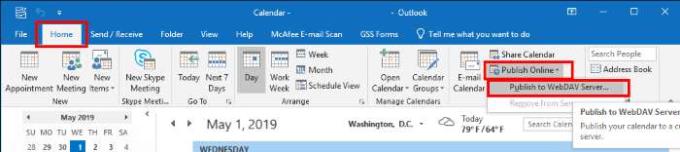
Indstil " Adgangsniveau " til " Offentlig ".
Vælg " Start udgivelse ".
Kopiér linket for at abonnere på kalenderen.
Åbn den Google-kalender, du vil eksportere Outlook-dataene til.
I venstre side skal du klikke på pilen ud for " Andre kalendere ".
Vælg " Tilføj efter URL ", og indsæt derefter den kopierede URL.
Vælg " Tilføj kalender ", og du er færdig.
Mulighed 2 – Grundlæggende eksport/import
Åbn din kalender i Outlook.
Vælg den kalender, du ønsker at eksportere, i venstre rude.
Vælg " Filer " > " Gem kalender ".
Vælg " Flere indstillinger ... " for at konfigurere de oplysninger, du ønsker at gemme i kalenderfilen. Vælg " OK " når du er færdig.
Giv kalenderen et filnavn, og gem ICS-filen et sted på din computer. Vælg " Gem ".
Åbn Google Kalender.
Vælg " Gear "-ikonet, og vælg derefter " Indstillinger ".
Vælg linket " Kalendere " øverst.
Vælg linket " Importer kalender ".
Vælg knappen " Gennemse ... " for at vælge den fil, du eksporterede i trin 5.
I rullemenuen " Kalender: " skal du vælge den kalender, du vil importere dataene til. Vælg " Importer ".